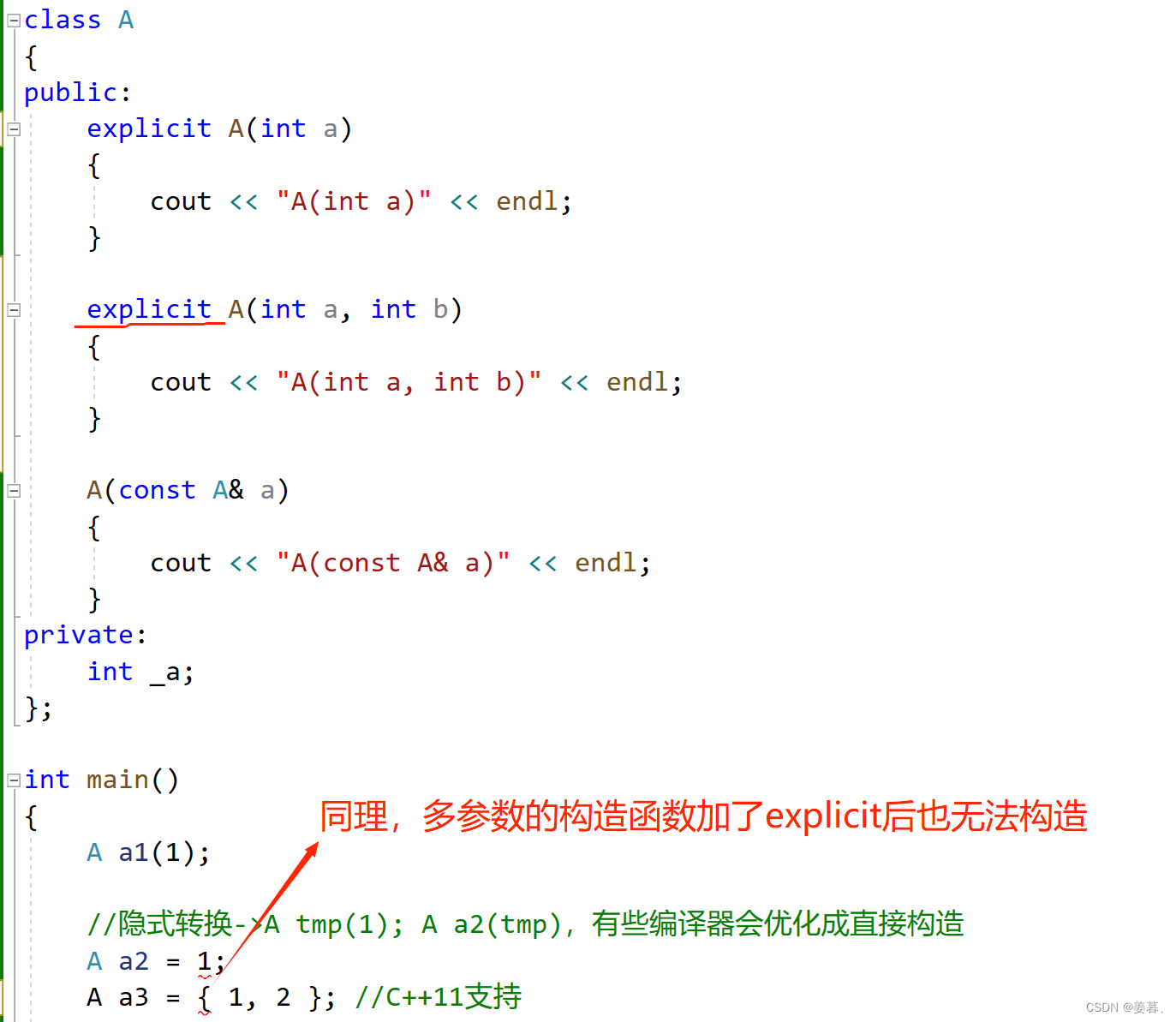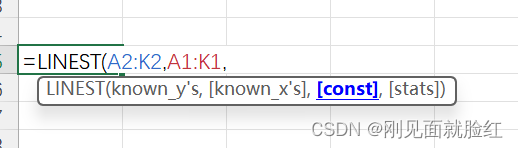文章目录
- 开源知识库软件-xwiki在windows上的部署
- 0、参考文档
- 1、前置环境准备
- 1.1、Windows版本及系统配置
- 1.2、JDK11安装
- 1.3、Tomcat9安装
- 1.4、MySQL5.7数据库的安装
- 2、xwiki安装
- 3、配置
- 3.1、修改配置支持对文档内容进行搜索
- 4、问题解决
- 4.1、附件无法上传问题
- 4.1、附件无法下载和删除问题
开源知识库软件-xwiki在windows上的部署
xwiki是java语言开发的开源知识库
0、参考文档
开源知识库软件-xwiki在windows下的安装:基本参考这个安装即可。
XWiKi 部分汉化
1、前置环境准备
1.1、Windows版本及系统配置
Windows10专业版,32GB内存
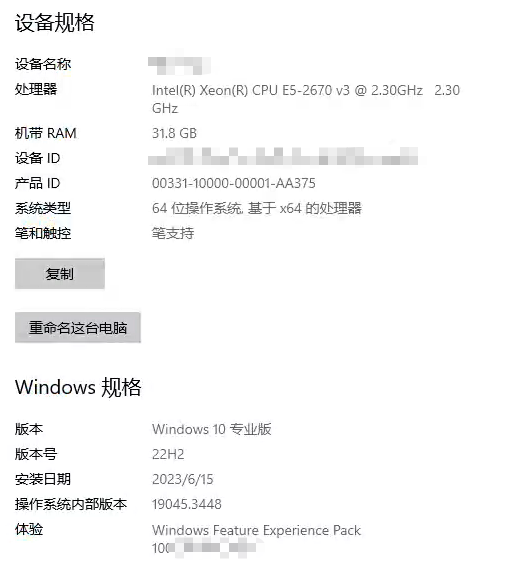
1.2、JDK11安装
1、xwiki15版本要求至少JDK11。
2、到oracle官网系在JDK11安装。
3、Java11安装以后在Windows的环境变量里配置JAVA_HOME,值就是JDK11的安装地址。如果不配置JAVA_HOME,接下来的Tomcat运行会报错。
1.3、Tomcat9安装
1、xwiki15版本要求至少Tomcat9及以上。
2、到Tomcat官网下载Tomcat9,解压缩即可。
1.4、MySQL5.7数据库的安装
1、xwiki15需要MySQL5.7版本(注意5.1.7不可以,会报错)。
2、安装了MySQL5.7后,创建一个数据库xwiki,并创建一个用户xwiki,将数据xwiki的所有权限(除了Grant外)均授权给xwiki用户。
2、xwiki安装
- 到xwiki官网下载war包,将war包解压缩,重命名为xwiki,放到Tomcat9的webapps目录下。
- 修改配置文件:xwiki\WEB-INF\hibernate.cfg.xml,注释掉默认的hsqldb数据库配置,使用MySQL的数据库配置,如下所示:
<!-- <property name="hibernate.connection.url">jdbc:hsqldb:file:${environment.permanentDirectory}/database/xwiki_db;shutdown=true</property>
<property name="hibernate.connection.username">sa</property>
<property name="hibernate.connection.password"></property>
<property name="hibernate.connection.driver_class">org.hsqldb.jdbcDriver</property>-->
<property name="hibernate.connection.url">jdbc:mysql://IP地址:端口号/xwiki?useUnicode=true&characterEncoding=utf-8</property>
<property name="hibernate.connection.username">xwiki</property>
<property name="hibernate.connection.password">xwiki用户的密码</property>
<property name="hibernate.connection.driver_class">com.mysql.jdbc.Driver</property>

-
将MySQL的jdbc驱动 mysql-connector-java-5.1.49.jar,复制到xwiki\WEB-INF\lib目录下。
-
修改XWiki的默认工作路径,修改配置文xwiki/WEB-INF/xwiki.properties的environment.permanentDirectory=D:\apache-tomcat-9.0.73\webapps\wiki\data,也可以改为其他目录。
-
运行startup.bat启动Tomcat
-
访问http://localhost:8080/xwiki/,根据指引逐步初始化xwiki
3、配置
3.1、修改配置支持对文档内容进行搜索
默认的配置只支持对文档标题进行搜索,因此需要做如下配置实现对内容的搜索:
-
点击右上角如下图标

-
点击“管理wiki”

-
点击“查询”
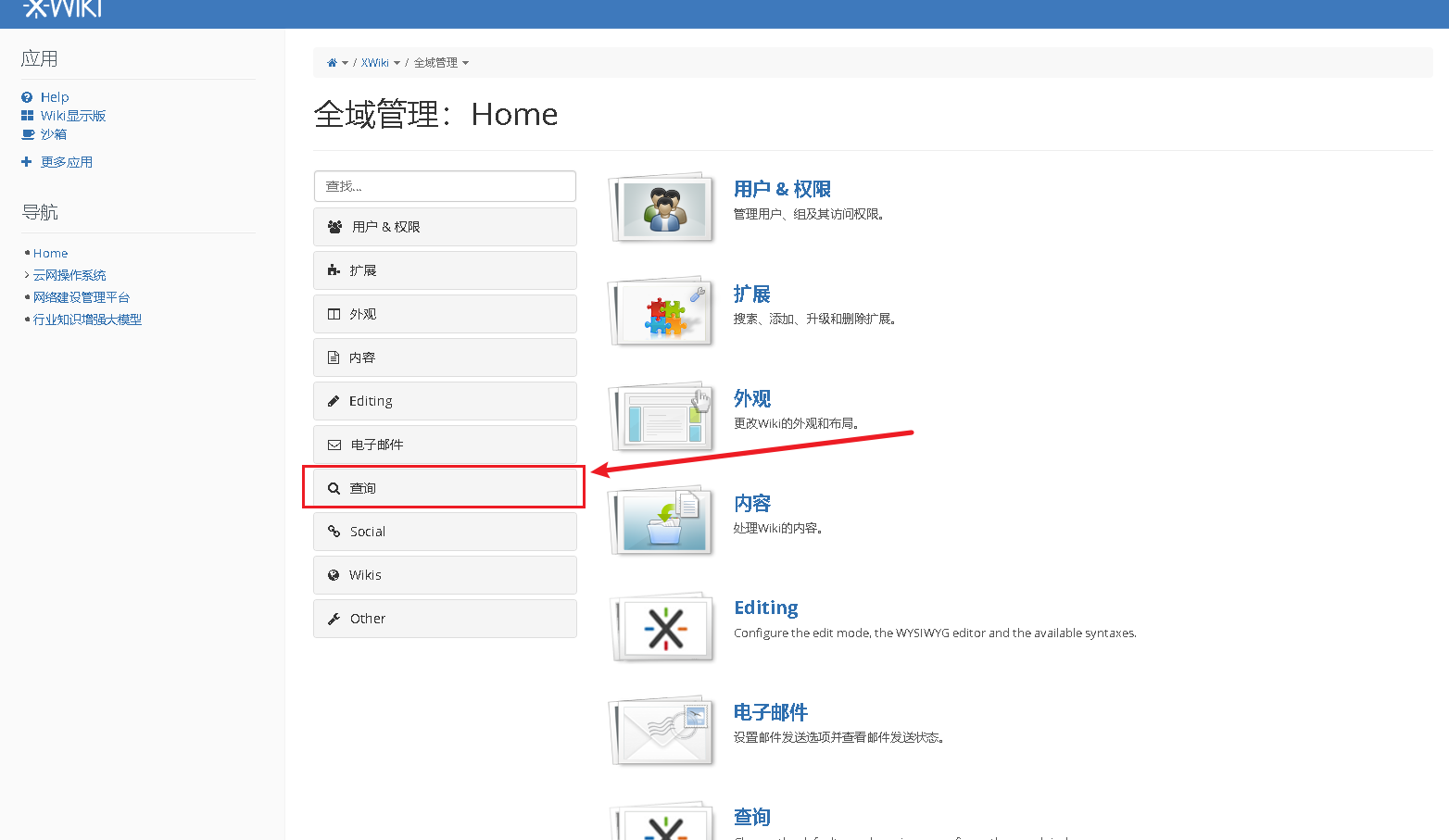
-
点击“查询”

-
将“缺省的搜索引擎”由Solr改为Database即可。

4、问题解决
4.1、附件无法上传问题
一般这种问题是由于配置了nginx作为负载均衡,需要在nginx的http那里增加一句话:client_max_body size 1024m;如下所示:

4.1、附件无法下载和删除问题
1、查了下,官方FAQ宣称无法下载现象基本上都是环境问题。网络带宽、负载均衡配置、网络安全限制都可能造成附件无法下载,其中负载均衡节点可能会限制响应体大小。详见:https://kkxwiki.seeyoncloud.com/bin/viewrev/maintenance/%E5%B9%B3%E5%8F%B0%E5%AE%A2%E6%88%B7BUG_FAQ/WebHome?rev=2.1
2、然后我试了下不经过nginx,果然可以下载和删除。所以应该是nginx的问题。
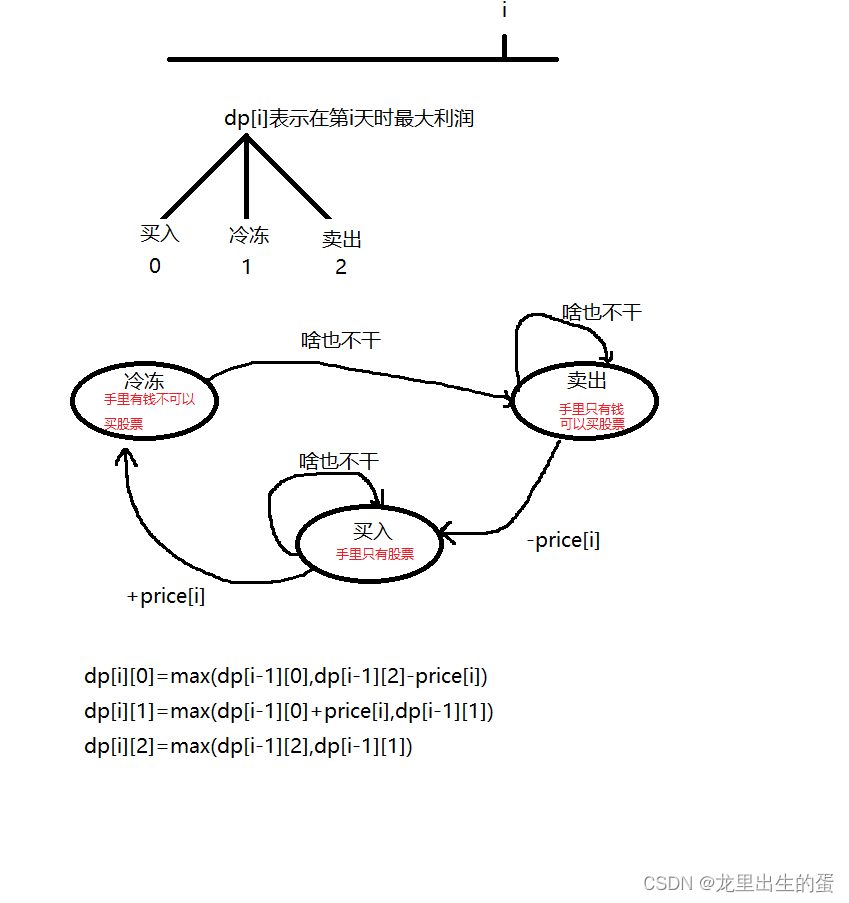
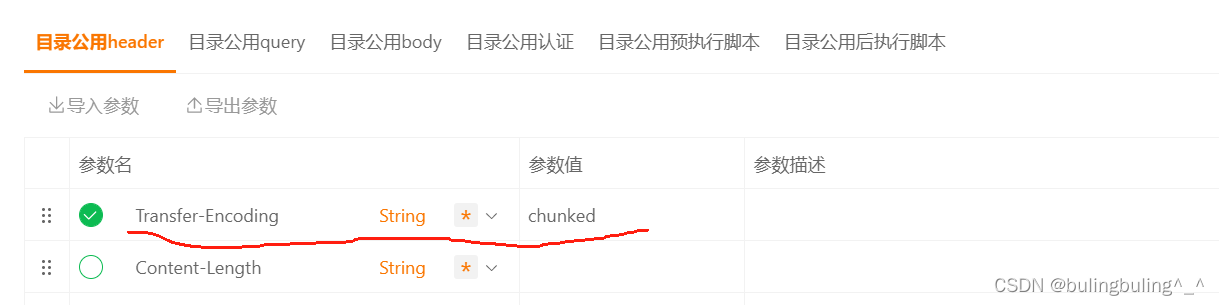
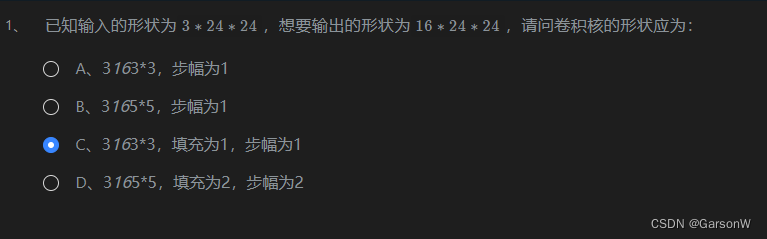
![通过一道题目带你深入了解WAF特性、PHP超级打印函数、ASCII码chr()对应表等原理[RoarCTF 2019]Easy Calc 1](https://img-blog.csdnimg.cn/img_convert/6ac31517d4a2d4fc225e0c4266dab96f.png)
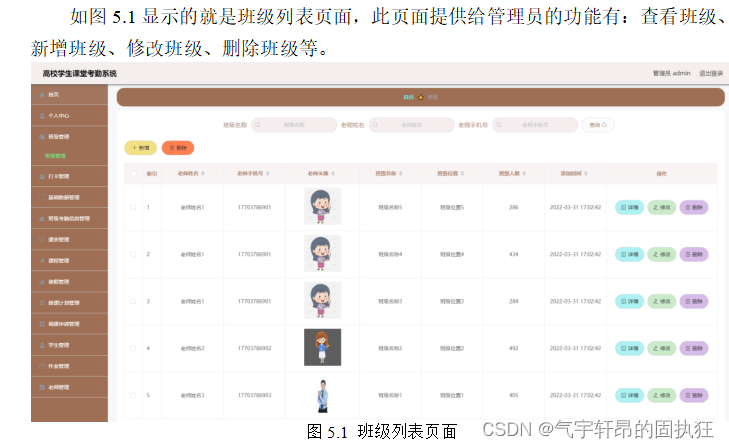
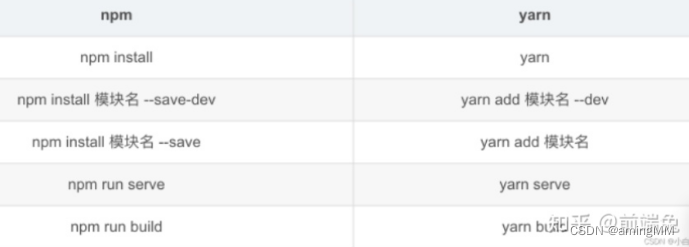
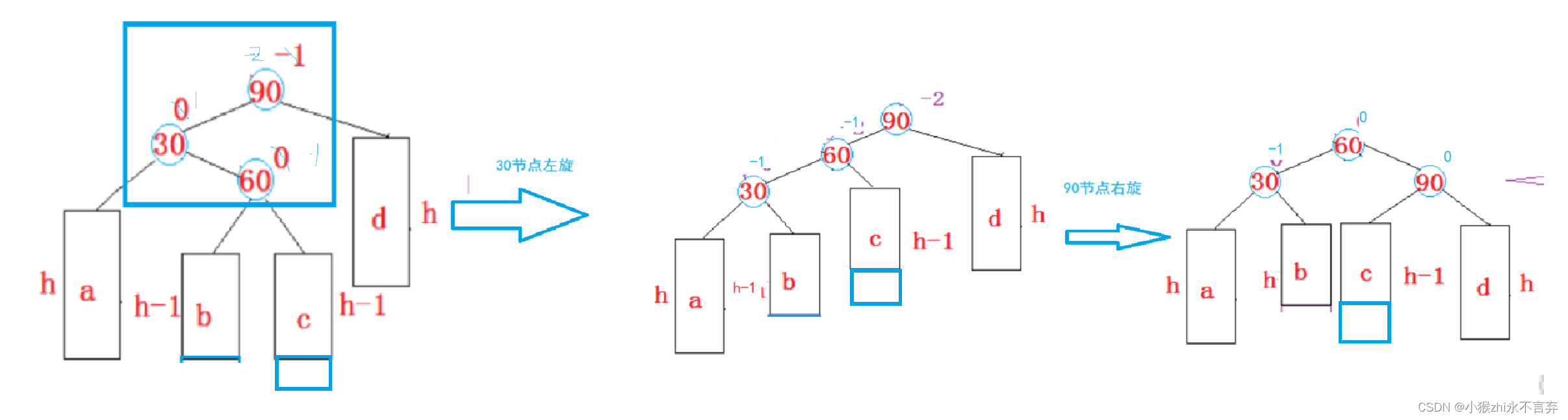

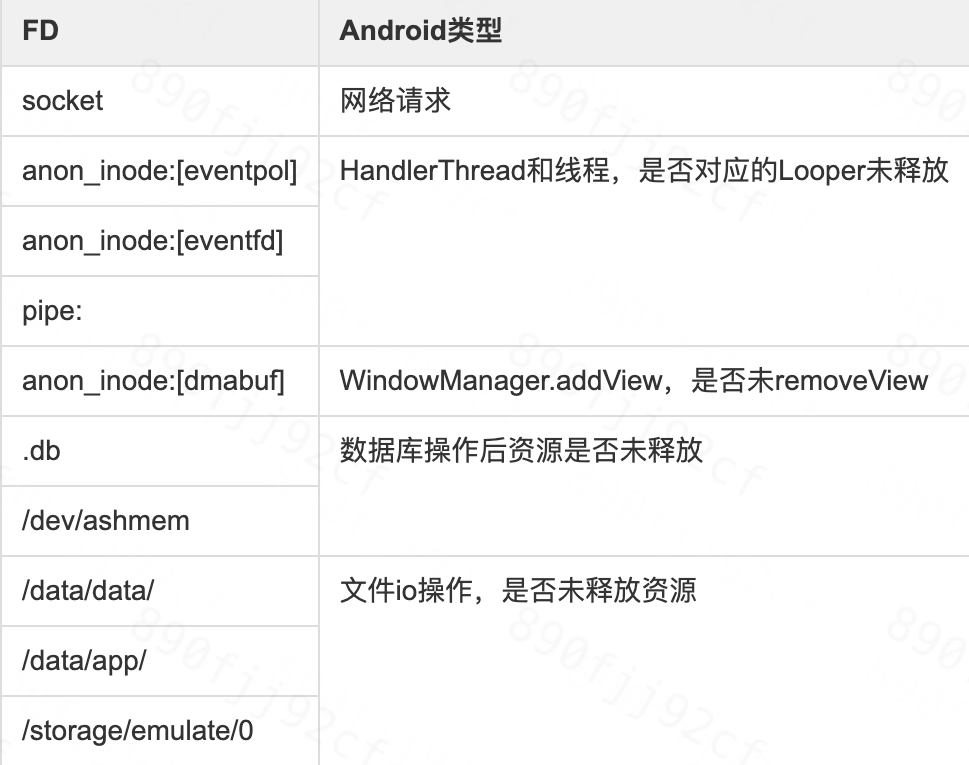
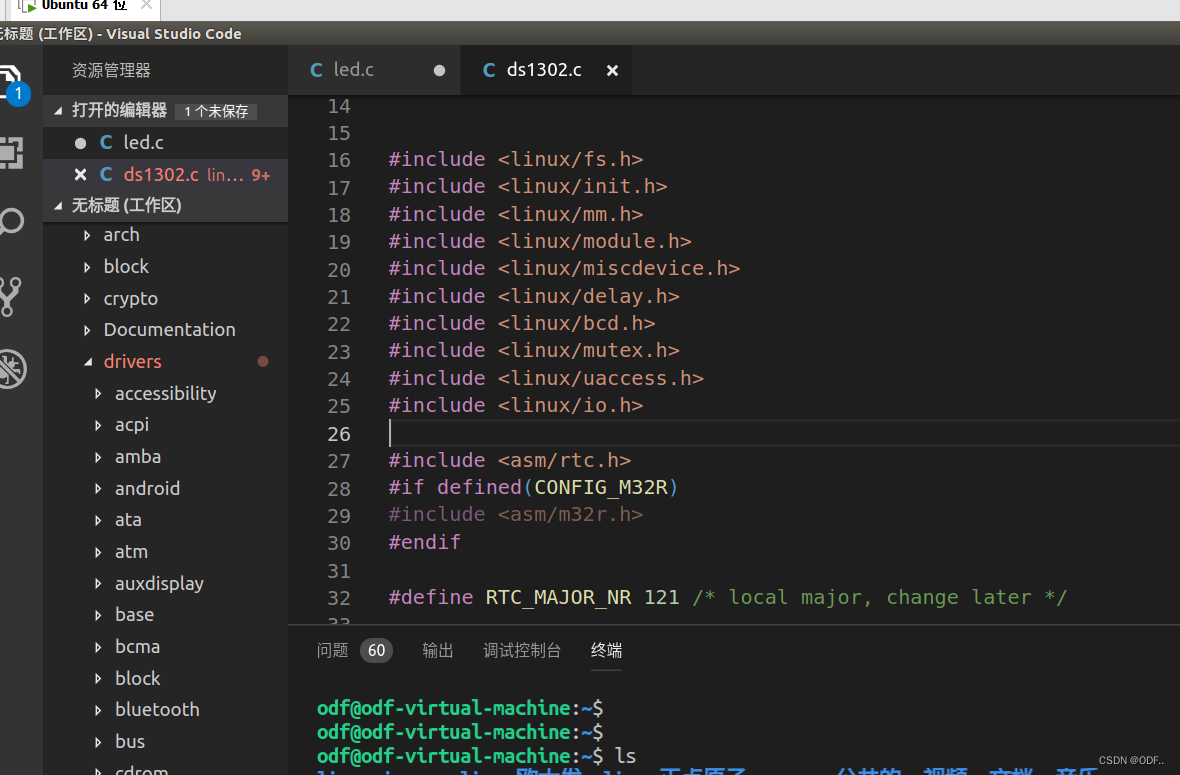

![[鹏程杯2023]复现](https://img-blog.csdnimg.cn/4a8bb8034efe4f14b8880ef8cd8e55df.png)
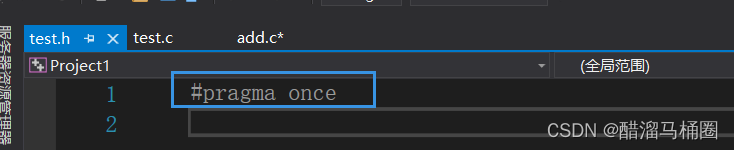
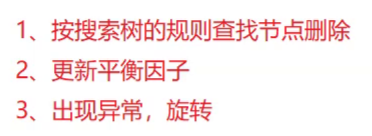
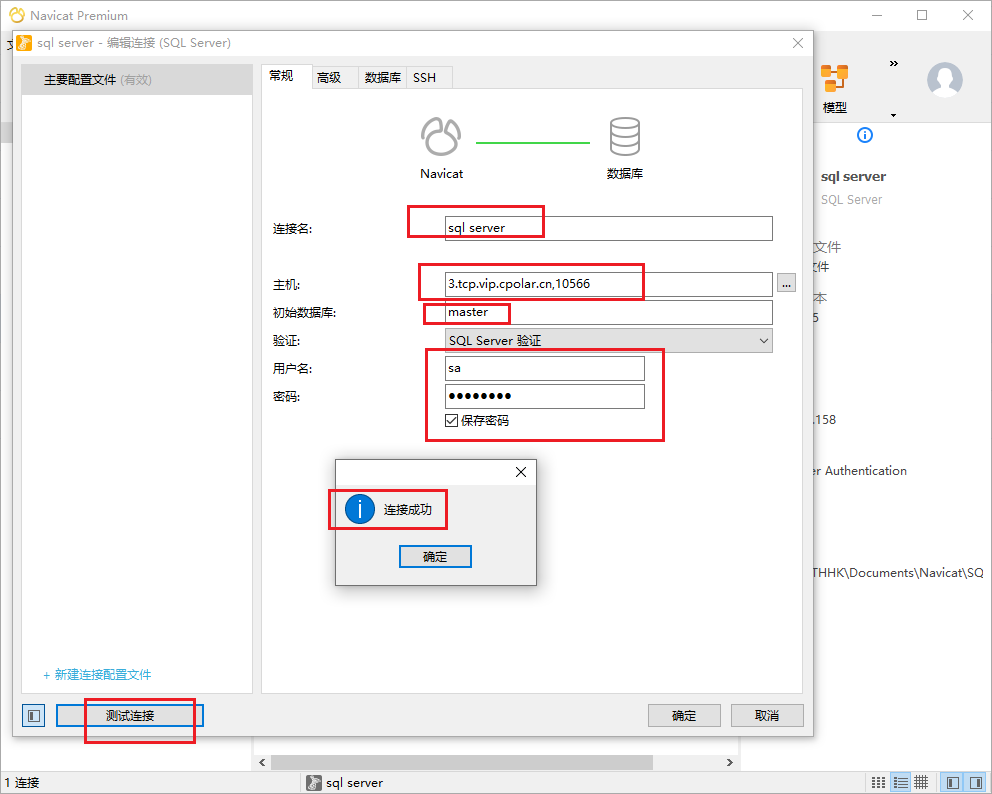
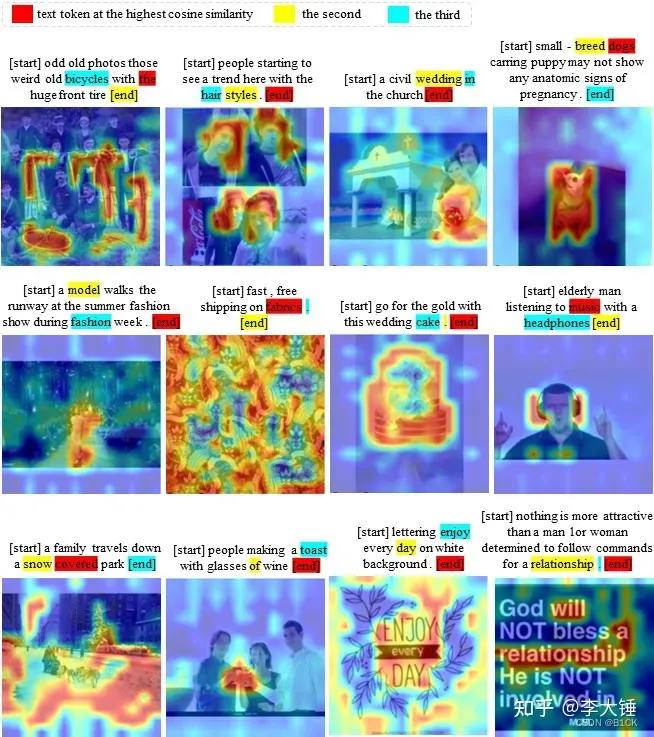
![文件包含 [ZJCTF 2019]NiZhuanSiWei1](https://img-blog.csdnimg.cn/b7e62b4fb0f34c8bb28efaef82e61a14.png)